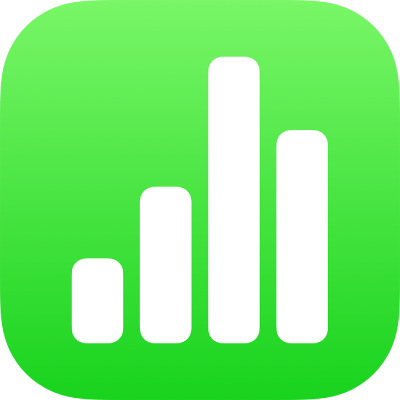
Adăugarea conținutului video și audio în Numbers pe iPad
Puteți adăuga conținut audio și video la o foaie de calcul sau puteți înlocui un substituent multimedia cu un clip video.
Notă: Fișierele audio și video trebuie să fie într-un format compatibil cu QuickTime de pe dispozitivul dvs. Dacă nu puteți adăuga sau reda un fișier multimedia, încercați să utilizați iMovie, QuickTime Player sau Compressor pe un Mac pentru a converti fișierul în fișier QuickTime (cu extensie .mov) pentru video sau în fișier MPEG-4 (cu extensie .m4a) pentru audio.
De asemenea, puteți să înregistrați conținut audio și video și să-l adăugați la foaia dvs. de calcul.
Adăugarea conținutului video sau audio
În timp ce vizualizați Numbers în orientarea peisaj, apăsați
 în bara de instrumente.
în bara de instrumente.Apăsați Poză sau Clip video; pentru a insera fișierul multimedia de pe iCloud sau dintr-un alt serviciu, apăsați „Inserați din”.
Navigați până la fișier, apoi apăsați pe el.
Pentru a redimensiona conținutul video, trageți orice punct albastru.
Apăsați pe butonul de redare
 de pe conținutul multimedia pentru a-l reda în foaia de calcul.
de pe conținutul multimedia pentru a-l reda în foaia de calcul.
De asemenea, puteți să copiați un fișier video din altă foaie de calcul sau din altă aplicație.
Adăugarea unui clip video de pe web
Puteți adăuga linkuri de pe YouTube și Vimeo, astfel încât clipurile video să fie redate direct în foaia dvs. de calcul.
Important: Este posibil ca această funcționalitate să nu fie disponibilă în toate regiunile.
În timp ce vizualizați Numbers în orientarea peisaj, apăsați
 în bara de instrumente, apoi apăsați Clip video web.
în bara de instrumente, apoi apăsați Clip video web.Scrieți sau lipiți un link spre clipul video, apoi apăsați pe Inserați.
Pentru a reda clipul video web în foaia dvs. de calcul, apăsați butonul Redați
 .
.Notă: Trebuie să dispuneți de o conexiune la internet pentru a reda un clip video de pe web.
Înlocuirea unui substituent multimedia cu un clip video
Apăsați
 în colțul din dreapta jos al unui substituent multimedia.
în colțul din dreapta jos al unui substituent multimedia.Apăsați un album.
Pentru a utiliza un clip video de pe iCloud sau dintr-un alt serviciu, apăsați „Inserați din”, sub albume.
Apăsați clipul video pe care doriți să îl adăugați.
Dacă inserați un clip video de pe iCloud sau dintr-un alt serviciu, apăsați dosarele pentru a localiza clipul.
Trageți orice punct albastru pentru a redimensiona clipul video.
Apăsați pe butonul de redare
 de pe conținutul multimedia pentru a-l reda în foaia de calcul.
de pe conținutul multimedia pentru a-l reda în foaia de calcul.
Înlocuirea unui clip video
Apăsați pentru a selecta clipul video de pe foaie.
Apăsați
 , apoi apăsați Film sau Clip video web.
, apoi apăsați Film sau Clip video web.Apăsați Înlocuiți.
Efectuați una dintre următoarele acțiuni:
Înregistrarea unui nou clip video: Apăsați Fotografiați sau filmați sub albume, apoi apăsați Video. Apăsați
 pentru a începe înregistrarea; apăsați
pentru a începe înregistrarea; apăsați  pentru a opri. Apoi apăsați pe Utilizați clipul video.
pentru a opri. Apoi apăsați pe Utilizați clipul video.Alegerea unui fișier: Apăsați un album sau apăsați „Inserează din” sub albume, apăsați clipul video dorit. Apăsați Utilizează.
Înlocuirea unui clip video web: Inserați un link spre un nou clip video, apoi apăsați pe Înlocuiți.
Adăugarea unei descrieri a clipului video
Puteți adăuga o descriere la clipurile video din foaia dvs. de calcul pe care le-ați adăugat de pe dispozitiv, iCloud sau alt serviciu. Descrierile clipurilor video sunt citite de tehnologia de asistență (de exemplu, VoiceOver) atunci când cineva utilizează tehnologia respectivă pentru a accesa foaia dvs. de calcul. Descrierile clipurilor video nu sunt vizibile nicăieri în foaia dvs. de calcul.
Apăsați clipul video pentru a-l selecta, apăsați
 , apoi apăsați Film.
, apoi apăsați Film.Apăsați Descriere, apoi apăsați în caseta de text și introduceți textul dvs.
Dacă exportați foaia de calcul ca PDF, descrierile clipurilor video pot fi citite în continuare de tehnologia de asistență. Consultați Exportul în alte formate de fișier în Numbers pe iPad.
Pentru a adăuga descrieri la o imagine sau la un desen, consultați Adăugarea unei descrieri a imaginii sau Adăugarea unei descrieri a desenului. Pentru a adăuga o legendă la clipul video, consultați Adăugarea unei legende sau a unui titlu la obiecte în Numbers pe iPad.
Adăugarea unei descrieri audio
Puteți adăuga o descriere la orice conținut audio din foaia dvs. de calcul. Descrierile audio sunt citite de tehnologia de asistență atunci când cineva utilizează tehnologia respectivă pentru a accesa foaia de calcul. Descrierile audio nu sunt vizibile nicăieri în foaia dvs. de calcul.
Apăsați materialul audio pentru a-l selecta, apăsați
 , apoi apăsați Audio.
, apoi apăsați Audio.Apăsați Descriere, apoi apăsați în caseta de text și introduceți textul dvs.
Dacă exportați foaia de calcul ca PDF, descrierile audio pot fi citite în continuare de tehnologia de asistență. Consultați Exportul în alte formate de fișier în Numbers pe iPad.
Pentru a adăuga descrieri la o imagine, la un desen sau la un clip video, consultați Adăugarea unei descrieri a imaginii, Adăugarea unei descrieri a desenului, sau Adăugarea unei descrieri a clipului video. Pentru a adăuga o legendă la clipul video, consultați Adăugarea unei legende sau a unui titlu la obiecte în Numbers pe iPad.
Pentru a configura conținutul video sau audio în buclă sau pentru a ajusta volumul redării, consultați Editarea conținutului video și audio în Numbers pe iPad.